UV工具学习笔记
-
-
- 一、安装UV工具
- 二、Pycharm搭配UV使用
- 三、UV常用指令
-
- [1、原生pip操作, 只需要在前面加上 uv 即可,无缝切替使用](#1、原生pip操作, 只需要在前面加上 uv 即可,无缝切替使用)
- [2、UV管理依赖包,通过 `pyproject.toml` 和 `uv.lock` 文件](#2、UV管理依赖包,通过
pyproject.toml和uv.lock文件)
- 3、项目管理
- 4、配置国内镜像源
-
这两天体验了一下Python的UV依赖管理工具,着实惊艳,比 pip 原生安装确实快了N倍,所以准备后续平替导入到项目中,在这里记录一下常用知识。
一、安装UV工具
建议全局安装python后,使用 pip install uv 即可。
二、Pycharm搭配UV使用
首先先按照以下步骤结合UV工具创建虚拟环境。

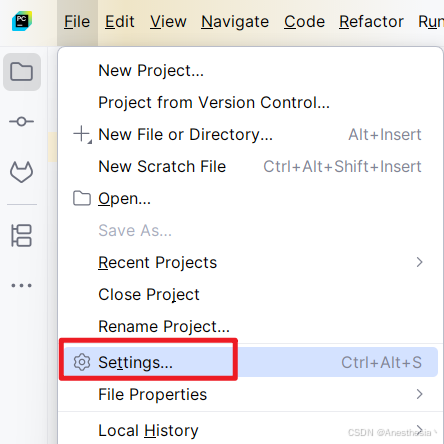
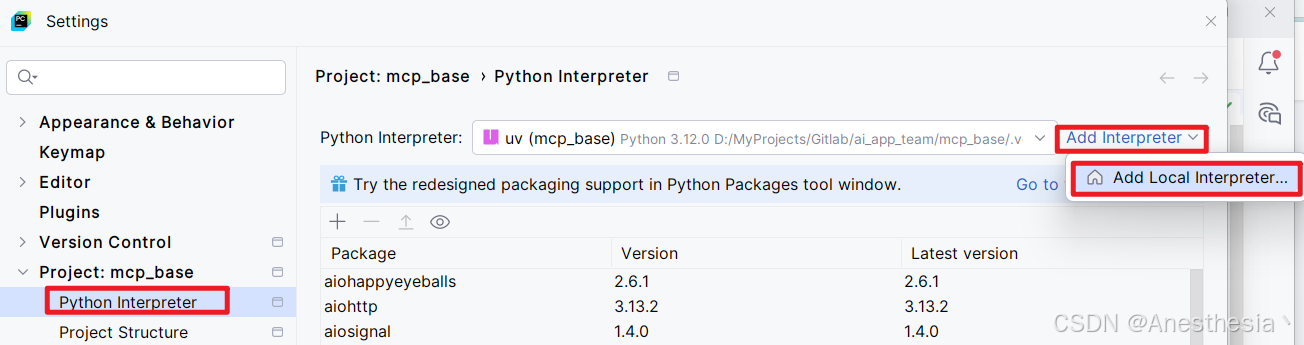
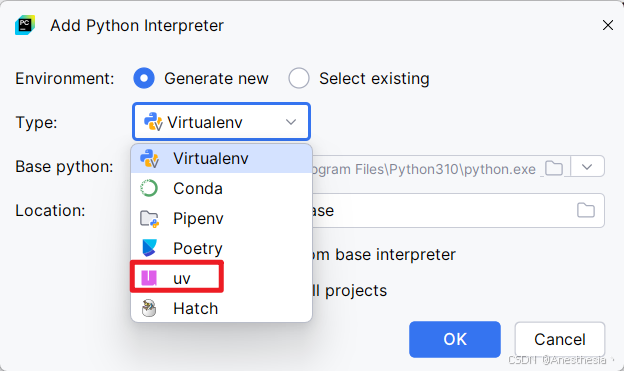
上述操作完成后,会在项目下生成 .venv 目录和 pyproject.toml 文件。
鼠标任意文件右键,打开控制台会发现已经进入了虚拟环境,即 UV 环境搭建成功。
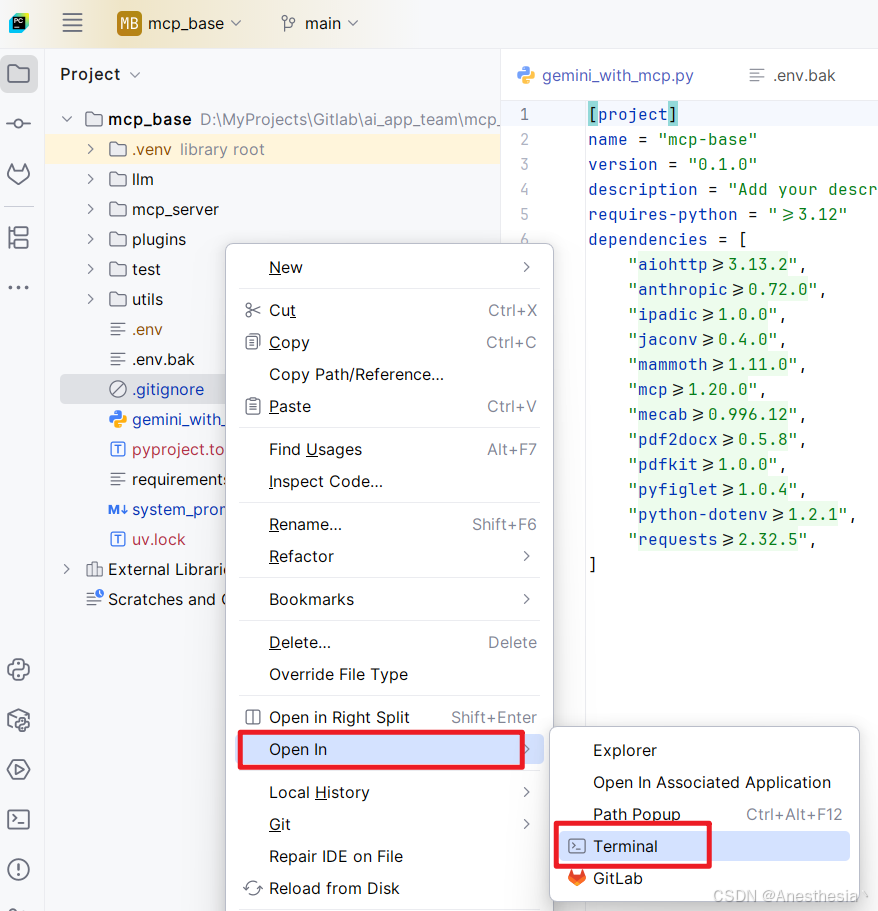
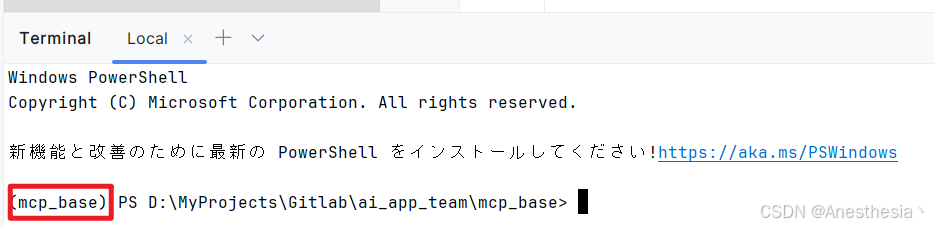
三、UV常用指令
1、原生pip操作, 只需要在前面加上 uv 即可,无缝切替使用
uv pip install xxx # 安装某个包
uv pip install -r requirements.txt # 根据requirements文件一次性安装依赖包
uv pip freeze > requirements.txt # 导出现有环境依赖到 requirements.txt2、UV管理依赖包,通过 pyproject.toml 和 uv.lock 文件
uv add 包名 # 安装并写入 pyproject.toml
uv add -r requirements.txt # 根据 requirements.txt 的内容一次性安装
uv remove 包名 # 卸载包
uv export --format requirements-txt > requirements.txt # 导出到 requirements.txt
uv sync # 根据 uv.lock 精确还原环境上述命令会把使用 pyproject.toml 和 uv.lock 文件 进行管理,其中 pyproject.toml 是概要记录,也就是你主动装了那个包就记录哪个,而 uv.lock 文件记录了包的版本及其依赖关系包。
如果需要创建新环境,可以使用 uv sync 命令快速同步环境。
3、项目管理
uv init # 创建虚拟环境并初始化 .venv文件夹和 pyproject.toml文件
uv init xxx # 创建项目
uv venv --python 3.11 # 新建python环境
uv python list # 查看本地有哪些环境
uv python pin 3.11 # 使用新建环境(这个是全局的,不像conda每次都要重新指定)其它操作,用到再补充,可参考官网。
4、配置国内镜像源
设置环境变量 UV_DEFAULT_INDEX 即可,以下是windows和ubuntu下全局设定的方法。
# windows(管理员权限执行cmd)
setx UV_DEFAULT_INDEX "https://pypi.tuna.tsinghua.edu.cn/simple" /M
# ubuntu
echo 'export UV_DEFAULT_INDEX ="https://pypi.tuna.tsinghua.edu.cn/simple"' >> ~/.bashrc
source ~/.bashrc以上就是本次的UV工具学习笔记。